فروشگاه گلکسی سامسونگ گاهی اوقات میتواند bloatware را بدون اینکه ابتدا از شما بپرسد دانلود و نصب کند. در اینجا نحوه جلوگیری از آن آمده است.
اگر صاحب یک دستگاه سامسونگ هستید، احتمالاً متوجه شده اید که چگونه می خواهد به طور خودکار برنامه های bloatware را بدون اجازه شما دانلود کند. این مشکلی است که در دستگاه های بودجه و میان رده این شرکت بیشتر از پرچمداران آن دیده می شود.
متأسفانه، هیچ دکمه ای وجود ندارد که بتوانید با زدن آن، گلکسی استور نتواند این برنامه ها را روی گوشی شما دانلود کند. با این حال، تعدادی کار وجود دارد که می توانید برای مقابله با این مشکل انجام دهید. در اینجا پنج راه برای جلوگیری از نصب خودکار برنامه ها توسط گوشی سامسونگ ارائه شده است.
1. مجوزهای برنامه فروشگاه گلکسی را حذف کنید
اولین کاری که باید انجام دهید تا گلکسی استور از دانلود خودکار برنامه ها جلوگیری کند، حذف مجوزهای برنامه آن است. برای انجام این کار، به Settings > Apps > Galaxy Store > Permissions بروید.
در اینجا، یک مجوز را در قسمت Allowed انتخاب کنید و Don’t allow را انتخاب کنید. پس از این یک هشدار دریافت خواهید کرد. به سادگی روی Don’t allow anywhere ضربه بزنید و ادامه دهید. همین کار را برای همه مجوزهای دیگر در زیر مجاز انجام دهید.
انجام این کار، استفاده از منابع موجود در گوشی و دانلود فایلها را برای برنامه Galaxy Store سختتر میکند. پس از حذف مجوزها و باز کردن برنامه، یک بار دیگر از شما می خواهد که به آن مجوز بدهید. مطمئن شوید که روی گزینه Don’t allow در پاپ آپ ضربه بزنید تا آنها را رد کنید.
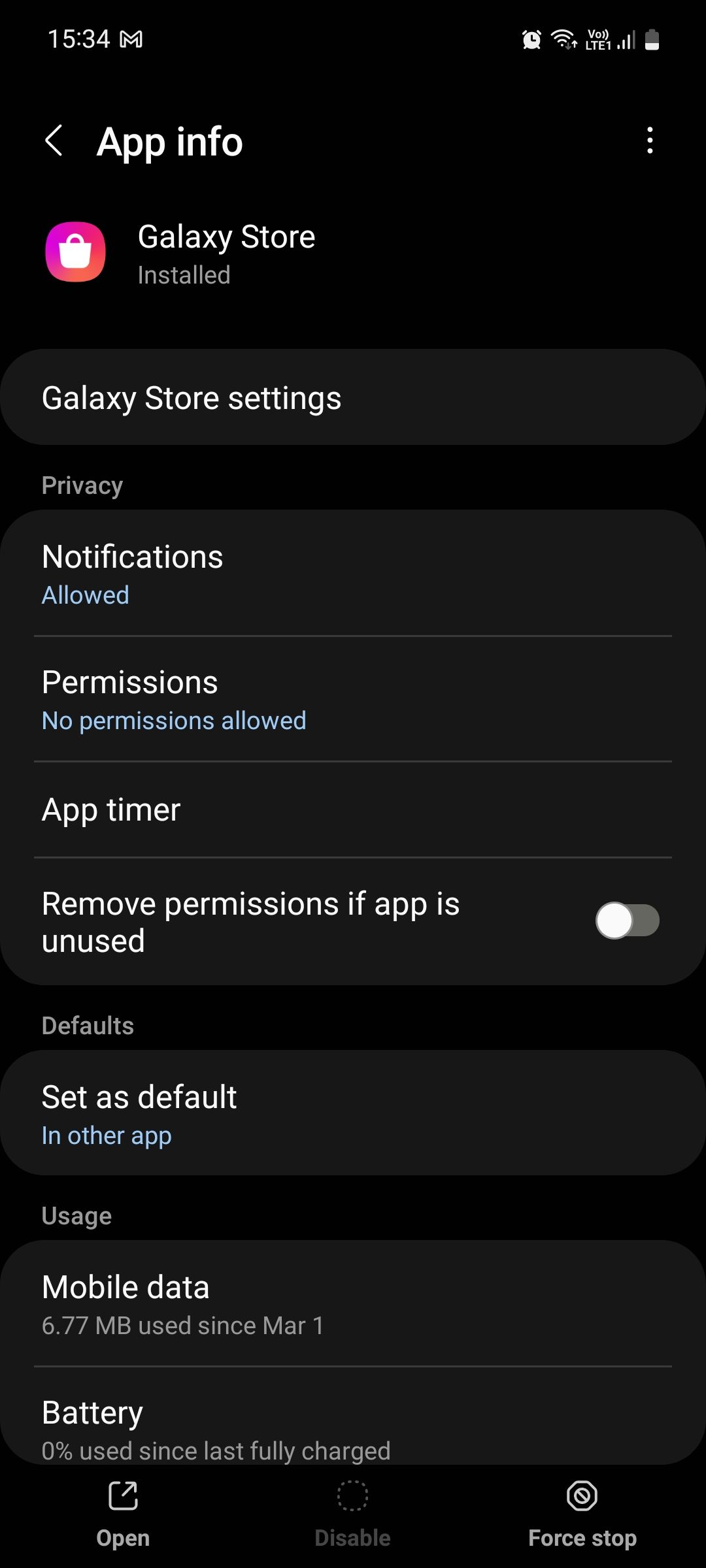
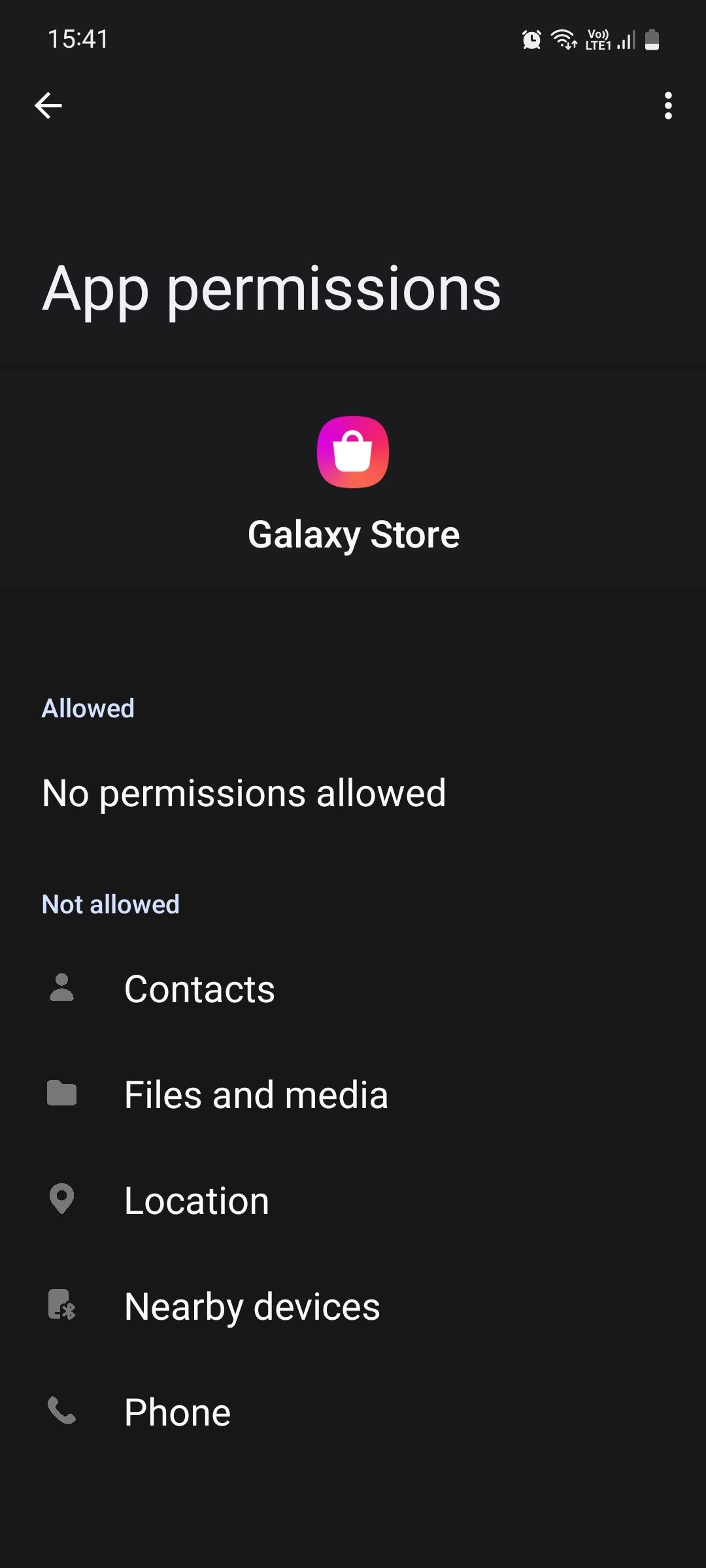
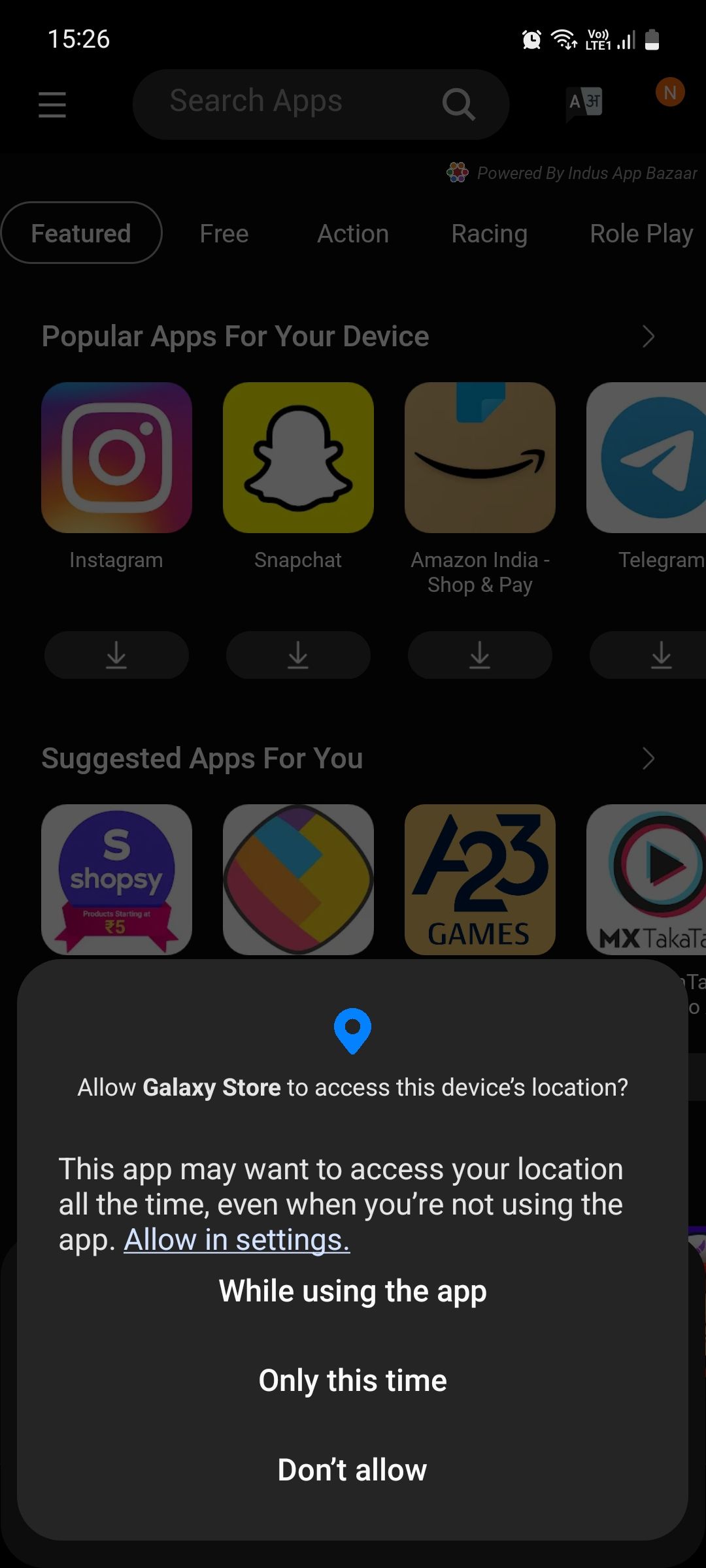
2. همه تنظیمات برنامه فروشگاه گلکسی را خاموش کنید
علاوه بر حذف مجوزها، میتوانید تمام تنظیمات برنامه Galaxy Store را نیز غیرفعال کنید. برای انجام این کار، با بازگشت به صفحه اطلاعات برنامه (تنظیمات > برنامهها > فروشگاه گلکسی) شروع کنید. در اینجا تنظیمات زیر را خاموش کنید:
- در صورت عدم استفاده از برنامه، حذف مجوزها را خاموش کنید.
- روی تنظیم به عنوان پیش فرض ضربه بزنید و باز کردن پیوندهای پشتیبانی شده را خاموش کنید.
- روی داده تلفن همراه ضربه بزنید و در حالی که ذخیره داده روشن است، اجازه استفاده از داده پسزمینه و اجازه استفاده از داده را خاموش کنید.
- روی Change system settings ضربه بزنید و Allow permission را خاموش کنید.
- روی نصب برنامههای ناشناخته ضربه بزنید و Allow را از این منبع خاموش کنید.
- روی جزئیات برنامه در فروشگاه ضربه بزنید، روی منوی سه نقطه در بالای صفحه برنامه که باز می شود ضربه بزنید و گزینه Update خودکار را بردارید.
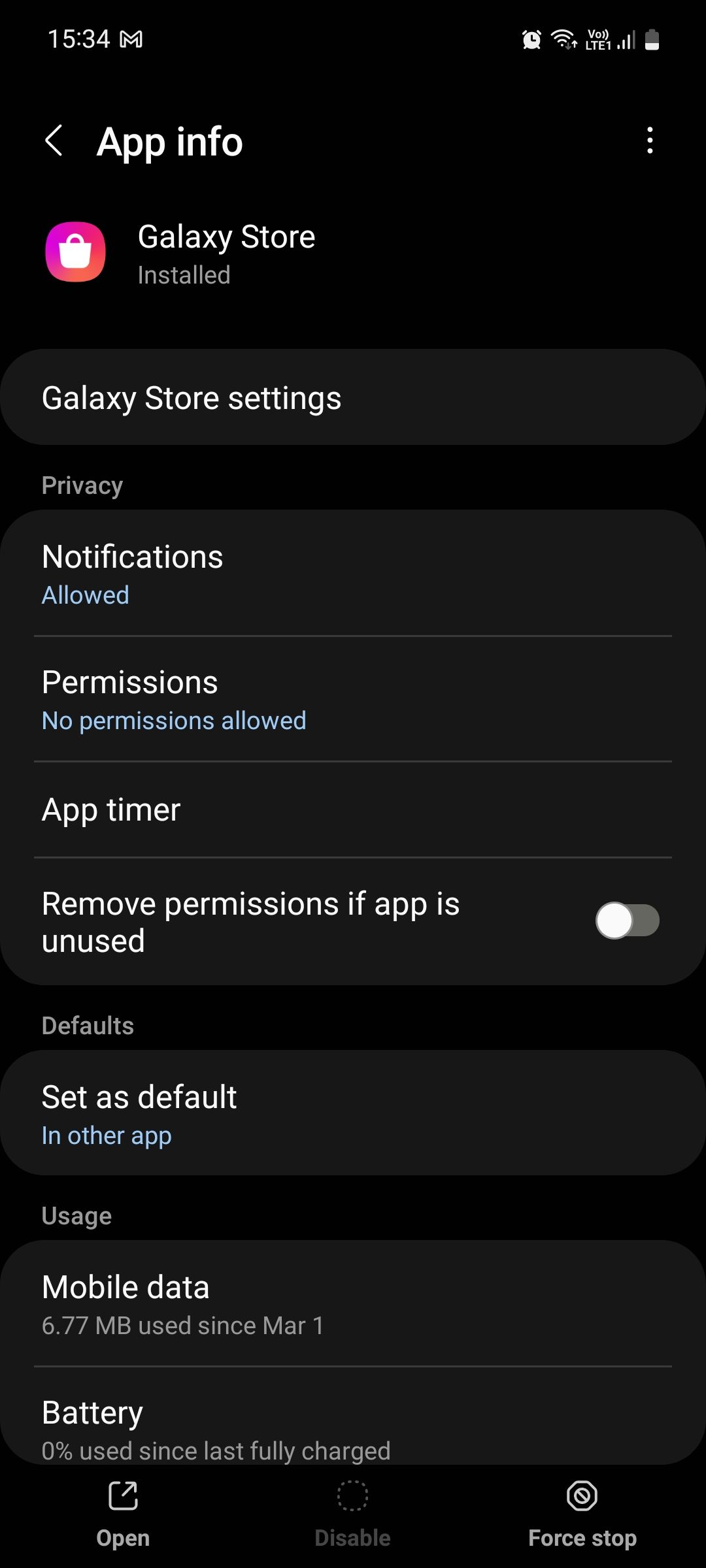
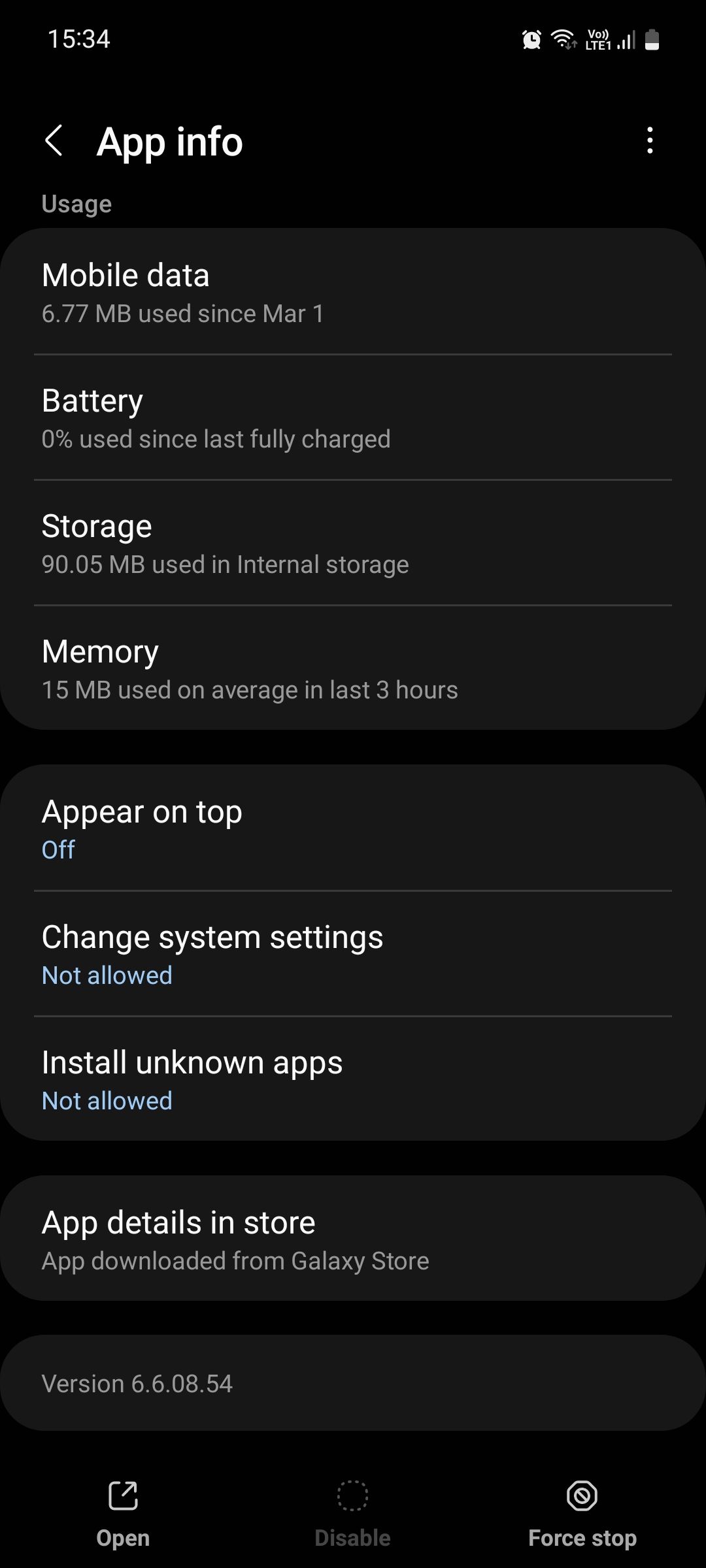
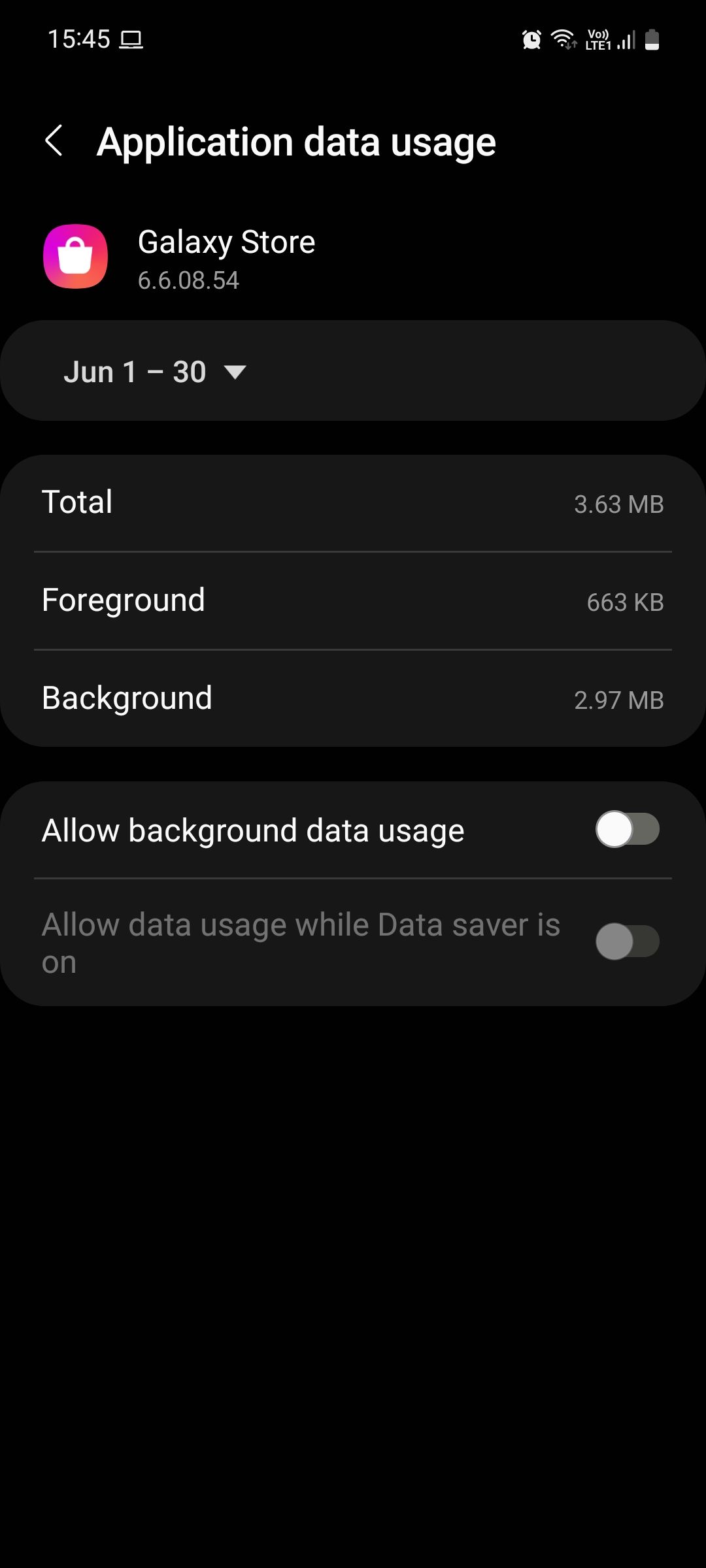
3. هنگام راهاندازی Galaxy Store، برنامههای توصیهشده را بردارید
اگر اولین باری است که برنامه Galaxy Store را باز میکنید، ممکن است صفحه توصیه برنامههایی را ببینید که بهعنوان «برنامههای محبوب برای شروع به کار» بازاریابی شده است. در اینجا مراقب باشید؛ اگر در فرآیند تنظیم عجله کنید، ممکن است در نهایت یک دسته از نرم افزارهای bloatware را روی گوشی خود دانلود کنید.
در اینجا چه باید کرد:
- در بخش Start Up Your Apps، فهرستی از گروههای برنامه را خواهید دید. هر گروه برنامه یک یا چند برنامه را به صورت خودکار انتخاب می کند. روی ویرایش در کنار یک گروه برنامه ضربه بزنید و همه برنامه های انتخاب شده را به صورت دستی لغو انتخاب کنید. همین کار را برای همه گروه های برنامه انجام دهید. پس از اتمام، روی Continue ضربه بزنید.
- در صفحه سفارشی سازی نمایه زیر، روی Skip ضربه بزنید.
- هنگام راه اندازی، ممکن است یک پنجره بازشو ببینید که از شما می خواهد زبان منطقه ای خود را انتخاب کنید. در پایین، گزینه Receive notifications about محتوای جدید و انحصاری از Galaxy Apps را بردارید و روی Done ضربه بزنید.
- همچنین ممکن است یک پاپ آپ با عنوان “انتخاب بازاریابی” دریافت کنید. اگر چنین است، روی لغو ضربه بزنید.
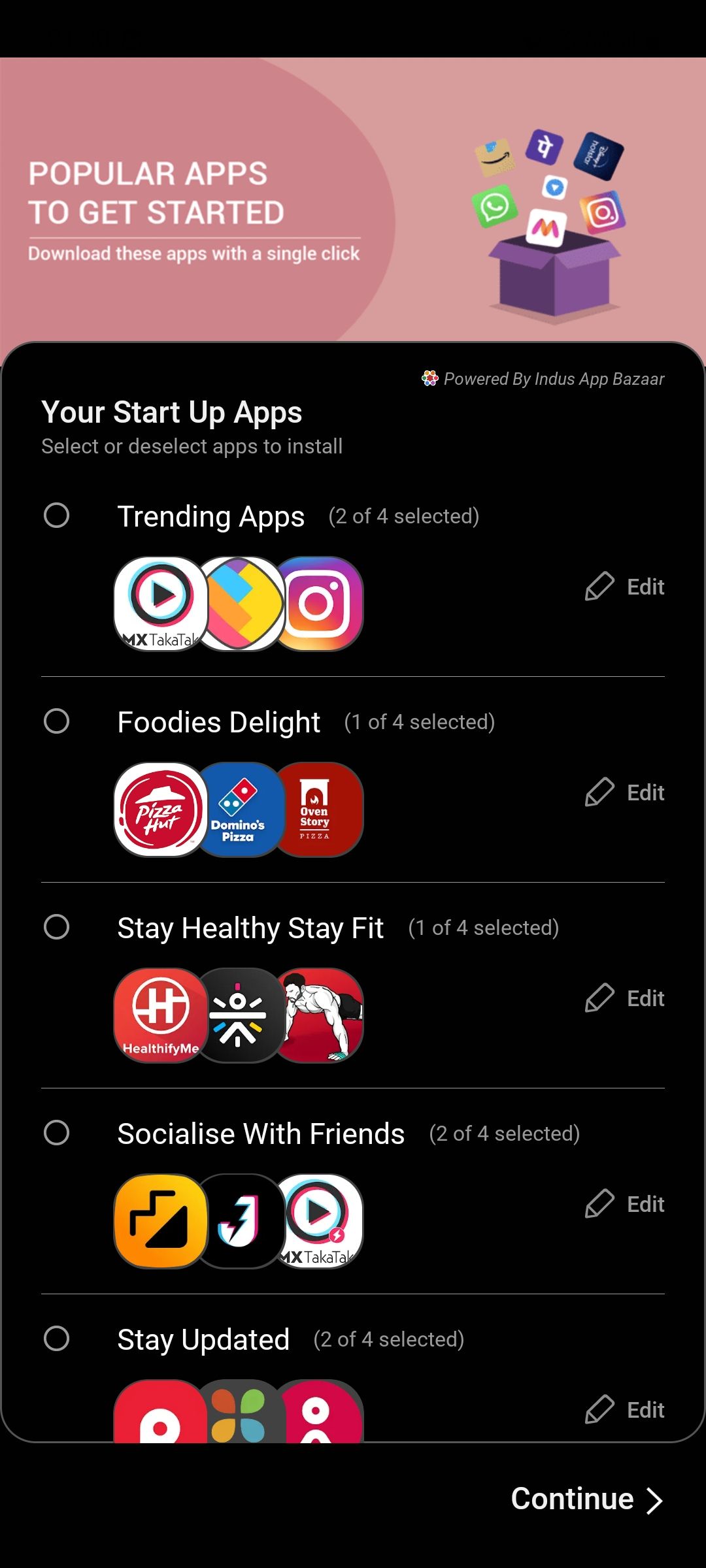
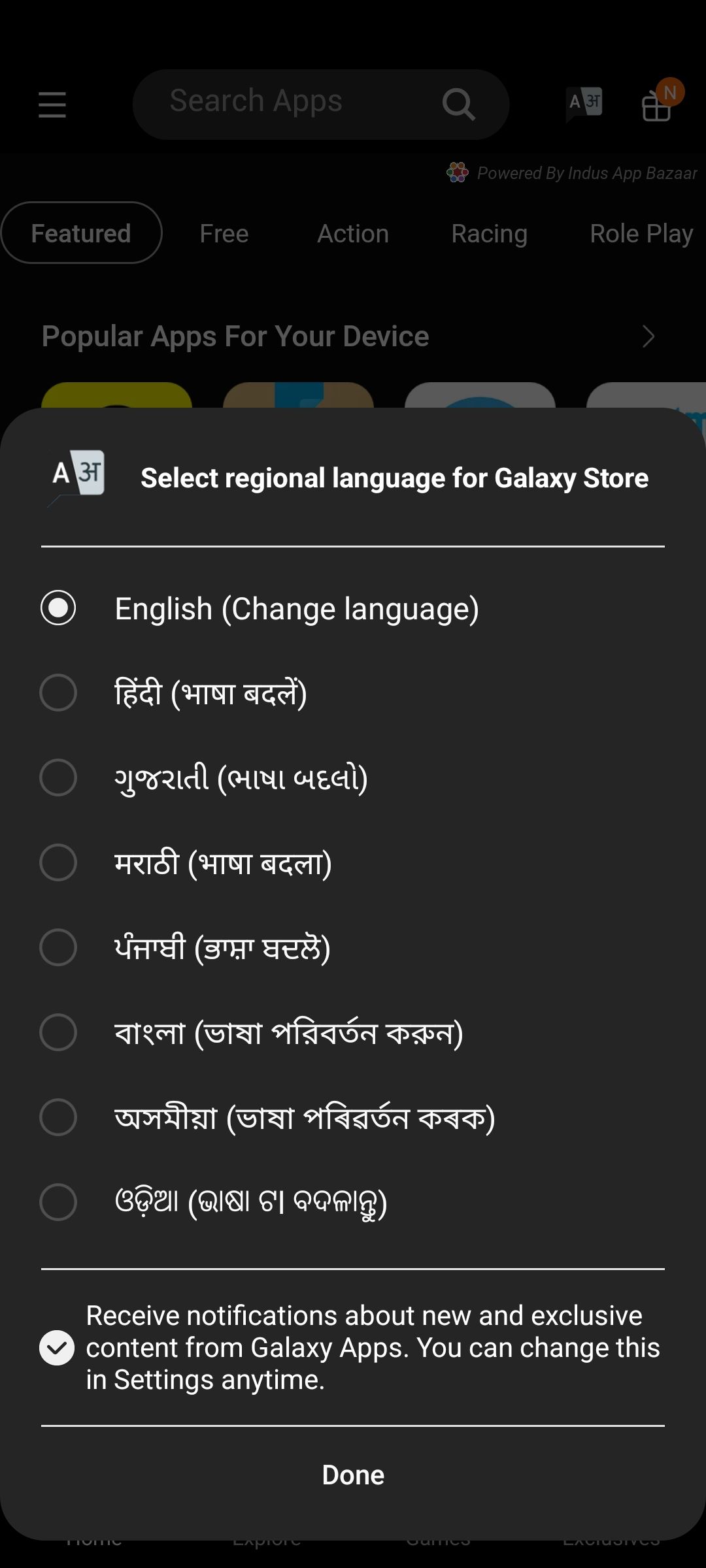
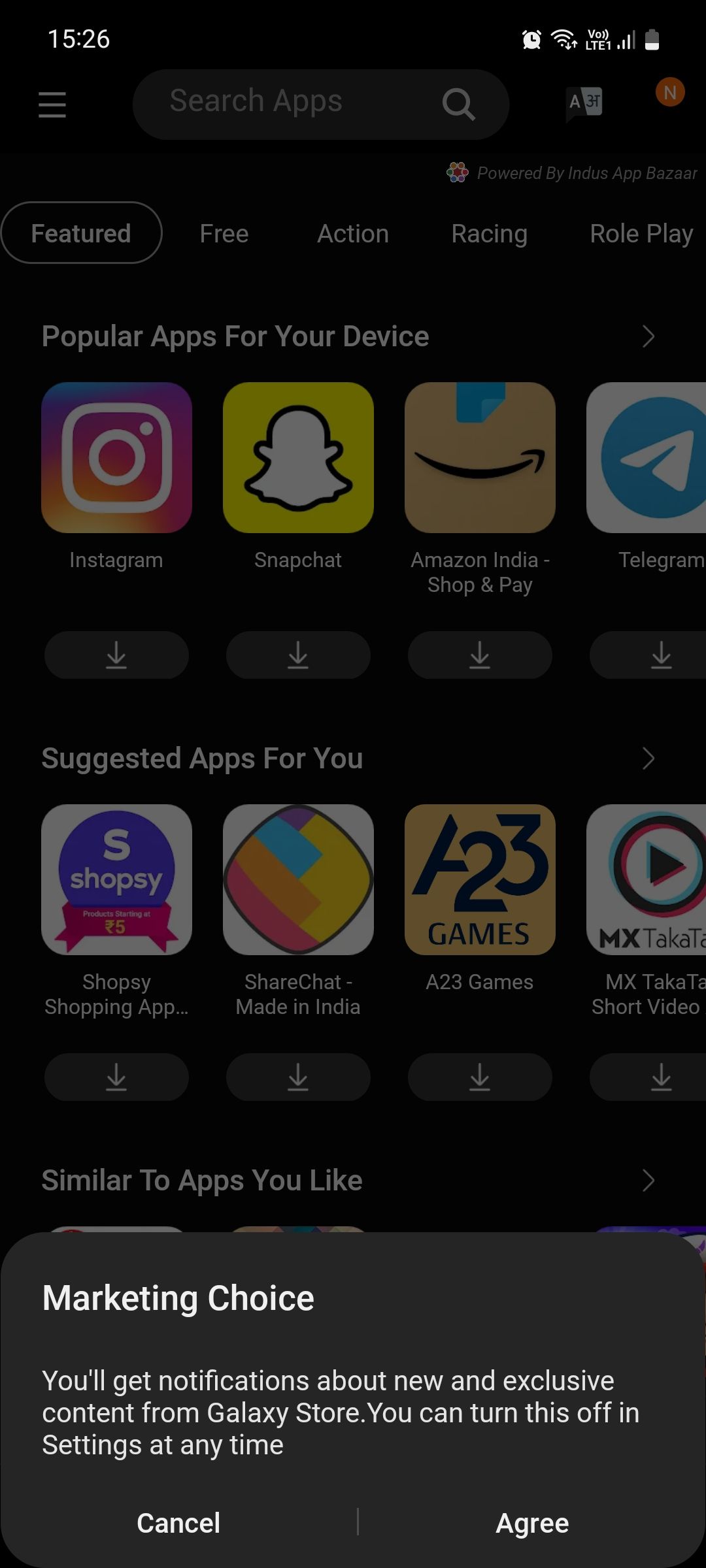
4. تنظیمات درون برنامه فروشگاه گلکسی را خاموش کنید
در مرحله بعد، تنظیمات را از داخل برنامه Galaxy Store غیرفعال کنید. برنامه را باز کنید، روی منوی همبرگر (سه خط افقی) ضربه بزنید و روی منوی تنظیمات (آیکون چرخ دنده) ضربه بزنید تا به تنظیمات فروشگاه گلکسی بروید.
اکنون، دستورالعمل های زیر را دنبال کنید:
- روی Auto update apps ضربه بزنید و هرگز هرگز را انتخاب کنید.
- دریافت اخبار و پیشنهادات ویژه را خاموش کنید.
- روی About Galaxy Store > Auto Update Galaxy Store ضربه بزنید و Using only Wi-Fi را انتخاب کنید.
- اگر قبلاً وارد سیستم شده اید، روی Customization Service ضربه بزنید. این شما را به صفحه برنامه های سفارشی می برد. در اینجا، همه برنامههای انتخاب شده را لغو انتخاب کنید. ممکن است برای برخی از برنامه ها هشدار دریافت کنید. برای ادامه به سادگی روی Stop ضربه بزنید.
- در مرحله بعد، روی نماد برگشت روی صفحه ضربه بزنید تا به صفحه خدمات سفارشی سازی بروید. در اینجا مراقب باشید؛ اگر با استفاده از دکمههای پیمایش روی دستگاه یا حرکتهای حرکتی به عقب برگردید، به صفحه تنظیمات اصلی باز میگردید. شما باید روی نماد فلش عقب در بالا ضربه بزنید. پس از ورود به صفحه خدمات سفارشیسازی، سفارشی کردن این تلفن، استفاده از داده تلفن همراه و تبلیغات سفارشی و بازاریابی مستقیم را خاموش کنید.
- در همان صفحه، روی Erase your data ضربه بزنید، دوباره روی Erase ضربه بزنید، رمز عبور حساب سامسونگ خود را تایپ کنید و روی OK ضربه بزنید.
- روی توقف سفارشیسازی همه دستگاهها ضربه بزنید، دوباره روی توقف همه سفارشیسازی ضربه بزنید و برای تأیید روی خاموش کردن ضربه بزنید.
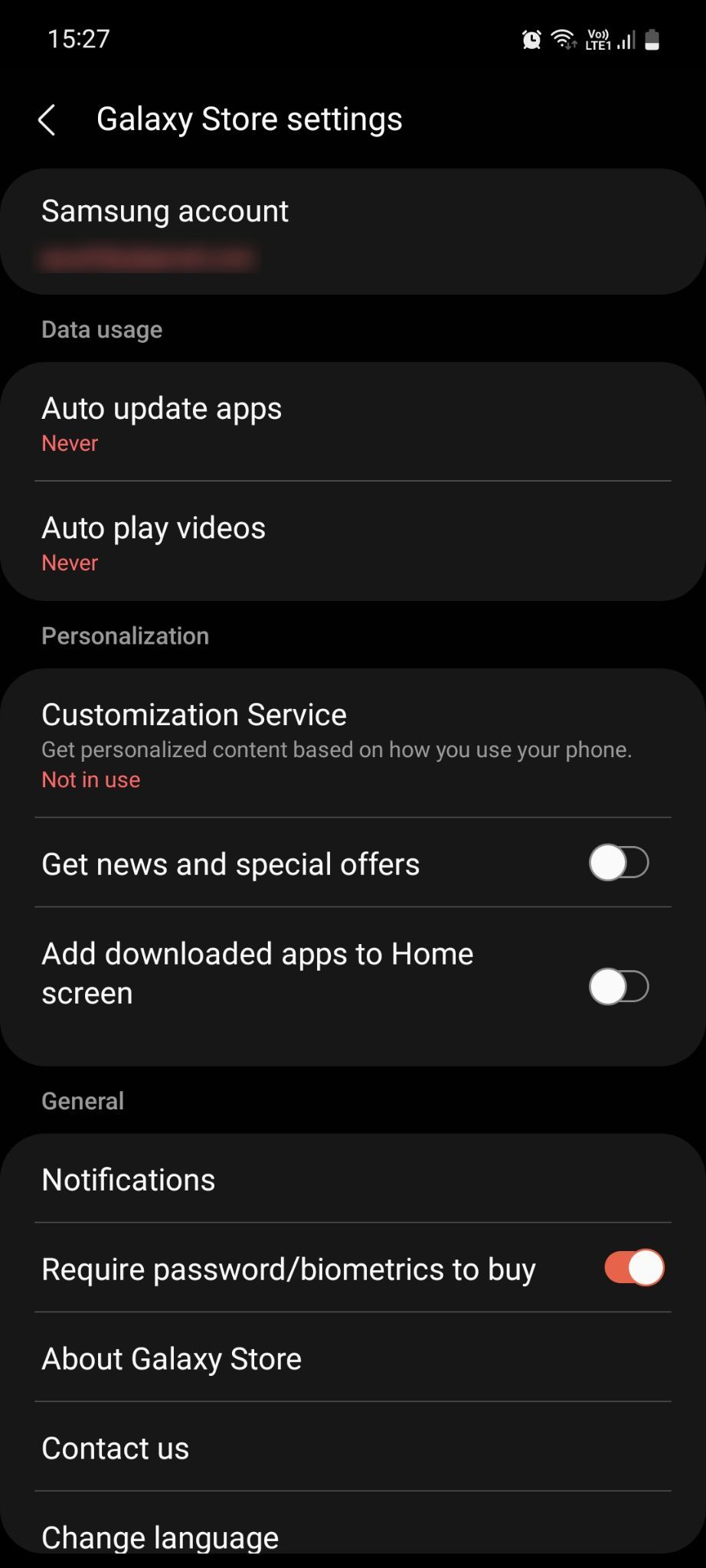
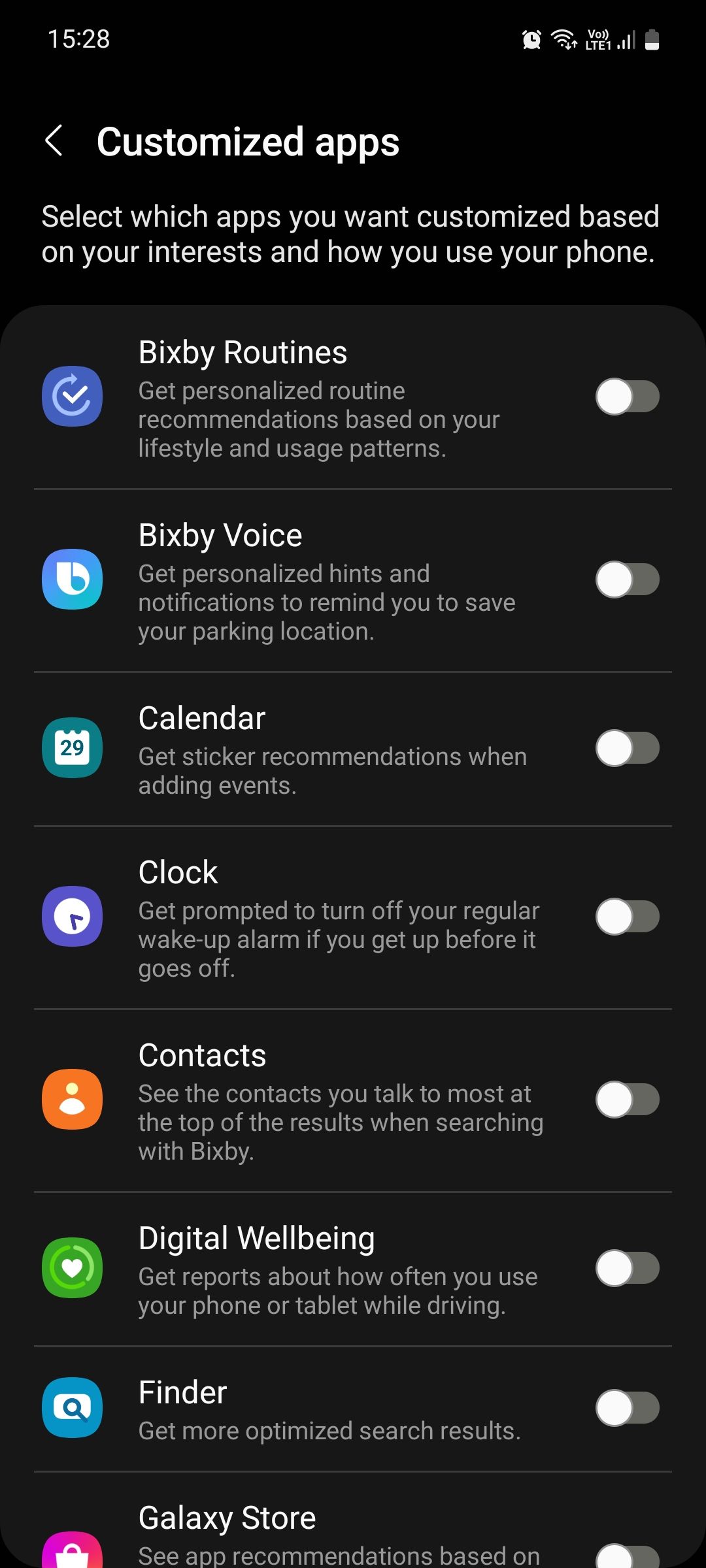
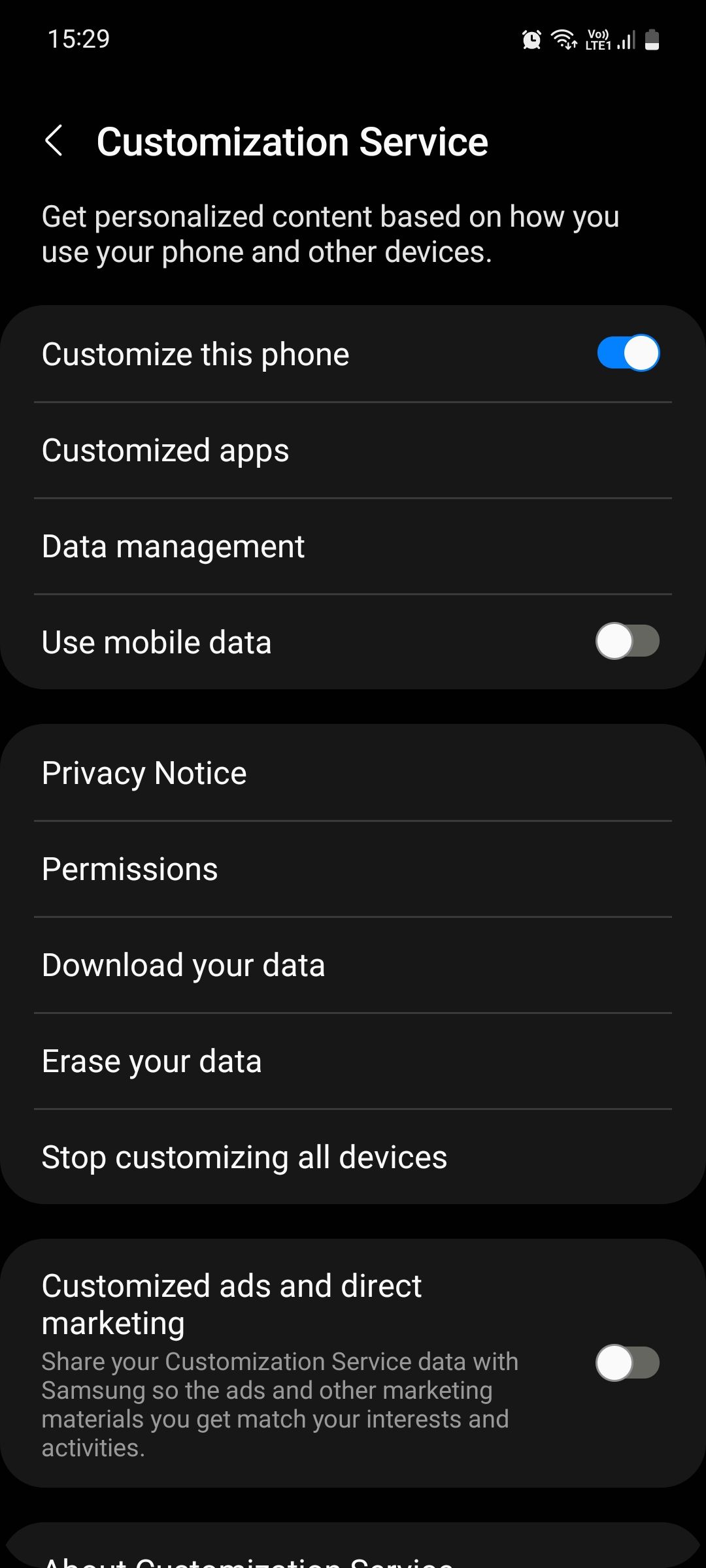
5. استفاده از فروشگاه گلکسی را به طور کامل متوقف کنید
اگر همچنان برنامهها را بهطور خودکار در دستگاهتان دانلود میکنید، آخرین راهحل شما این است که بهکلی استفاده از فروشگاه گلکسی را کنار بگذارید. اما قبل از انجام این کار، به خاطر داشته باشید که بسیاری از برنامه های سامسونگ در فروشگاه Google Play در دسترس نیستند.
بنابراین، اگر میخواهید برنامههای سامسونگ خود را بهروز نگه دارید، به Galaxy Store نیاز دارید. و اگر از پنلهای Edge در تلفن سامسونگ خود استفاده میکنید، نمیتوانید پنلهای اج شخص ثالث را نیز بدون آن دانلود کنید. اما اگر به همه اینها اهمیت نمی دهید، از فروشگاه خلاص شوید.
مشکل اینجاست که شما نمیتوانید برنامه Galaxy Store را بر خلاف برخی دیگر از برنامههای از پیش نصب شده سامسونگ حذف یا غیرفعال کنید، زیرا بخشی جدایی ناپذیر از One UI است. با این حال، هنوز راههای دیگری وجود دارد که میتوانید از اجرای آن در پسزمینه جلوگیری کنید. برای انجام این کار، به صفحه اطلاعات برنامه Galaxy Store بروید و نکات زیر را دنبال کنید:
- روی توقف اجباری > تأیید ضربه بزنید.
- به Storage > Clear data > OK بروید.
- همچنین می توانید منوی سه نقطه را در بالای صفحه انتخاب کنید و روی Uninstall updates > OK ضربه بزنید. با این کار، برنامه به نسخه کارخانه خود، یعنی نسخه ای که قبل از دریافت هر گونه به روز رسانی روی دستگاه شما نصب شده بود، تنزل می دهد. انجام این کار کمی خطرناک است زیرا این برنامه ممکن است استفاده از برخی از سرویس های سامسونگ را که نیاز به به روز رسانی منظم دارند، قطع کند.
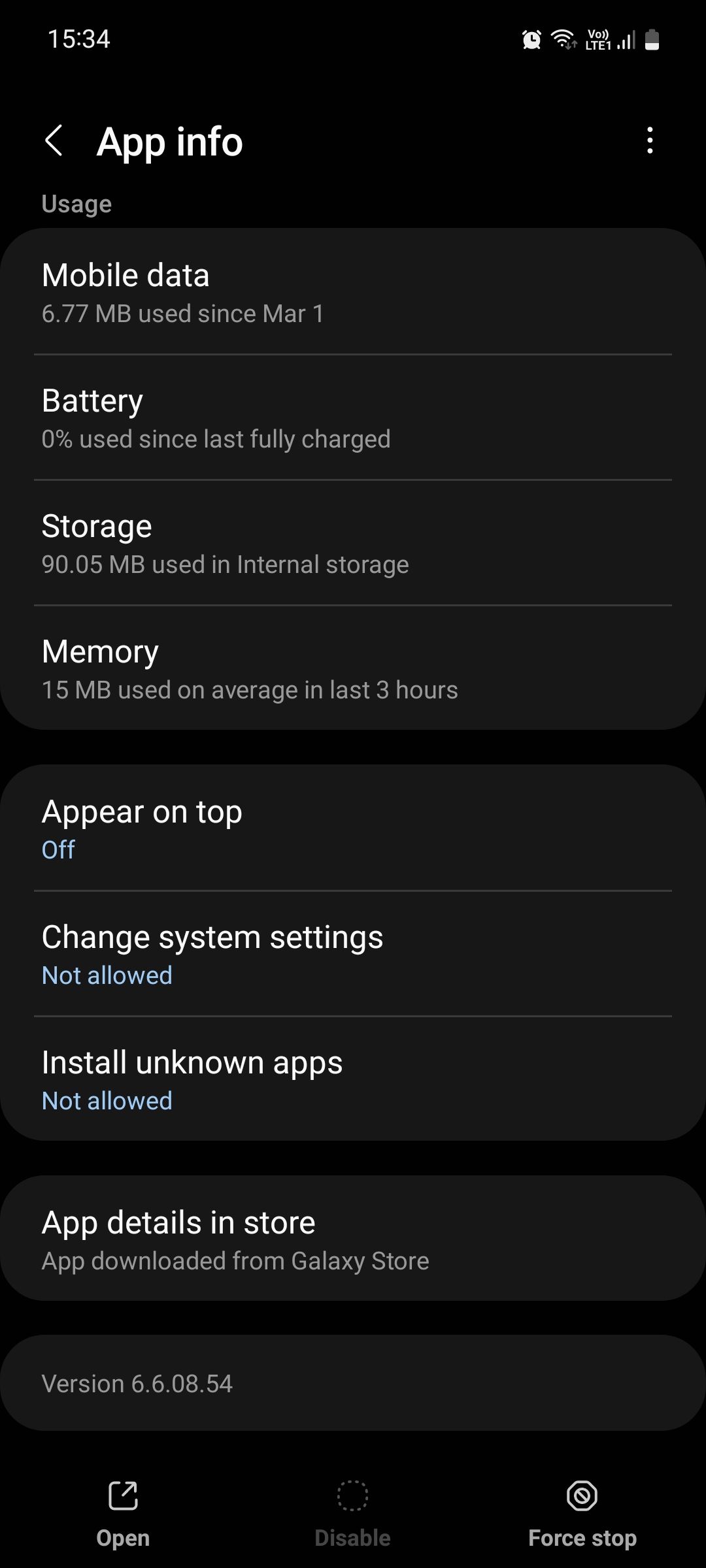
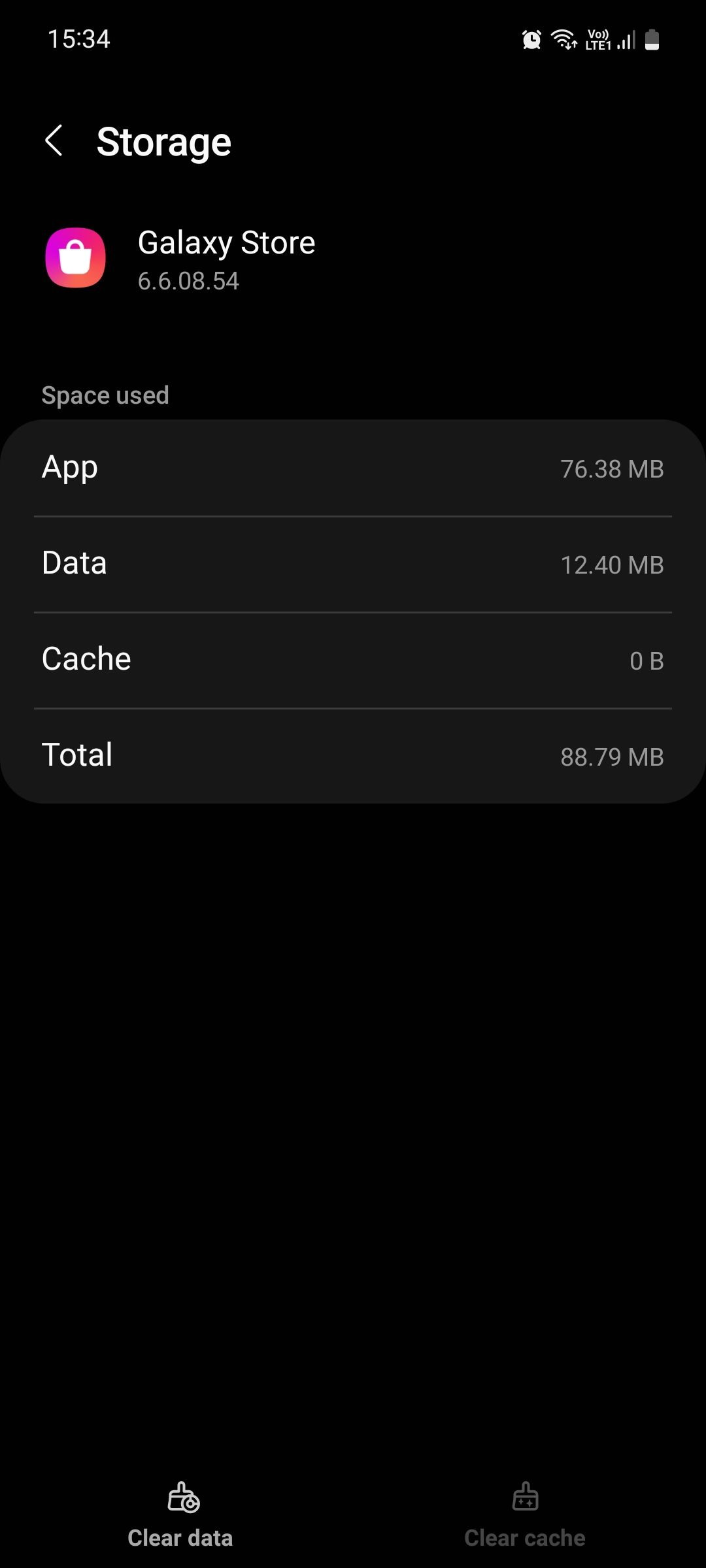
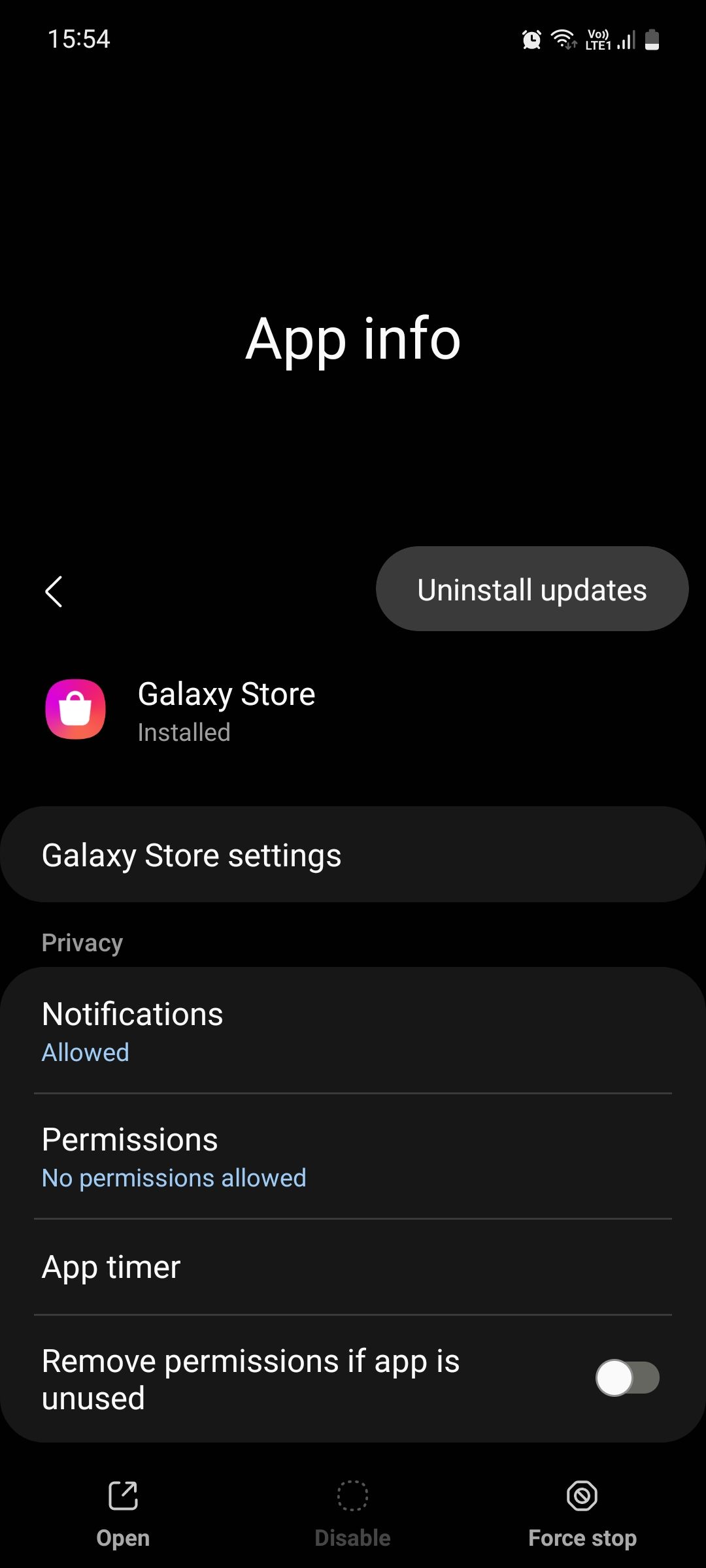
نصب Bloatware روی گوشی گلکسی خود را متوقف کنید
هیچ کس دوست ندارد برنامه های ناخواسته bloatware روی صفحه نمایش خود ظاهر شود، به خصوص در گوشی های یک شرکت شناخته شده مانند سامسونگ. ذخیره سازی را هدر می دهد، قدرت پردازش را افزایش می دهد و عمر باتری را کاهش می دهد.
صراحتاً ناامید کننده است که می بینیم سامسونگ به این روش ها متوسل می شود تا فقط کمی از توسعه دهندگان شخص ثالث کمیسیون دریافت کند. این مانند استفاده از یکی از ترفندهای کتاب بازی شیائومی است.
اخیراً، سامسونگ شروع به حذف تبلیغات از One UI کرده است، بنابراین جای این باور وجود دارد که این شرکت در آینده نیز از این روش دانلود خودکار bloatware در دستگاه های کاربران جلوگیری خواهد کرد. اما در حال حاضر، بهترین شانس شما برای خلاص شدن از شر آنها، پیروی از نکات بالا است.
